آموزش اجرای بازی پابجی موبایل در کامپیوتر
راهنمای نصب بازی Pubg Mobile بر روی کامپیوترهای شخصی و لپتاپ
مدتی بعد از عرضه بازی PlayerUnknown’s Battlegrounds برای کامپیوترهای شخصی و موفقیت آن ، شرکت Tencent اقدام به توسعه و عرضه یک نسخه از پابجی برای تلفن های همراه تحت عنوان Pubg mobile کرد. نسخه موبایل شباهت های فراوانی به نسخه دسکتاپ پابجی دارد بطوریکه ایده اصلی بازی حفظ شده و صرف نظر از تغییرات گیم پلی، بازی کردن پابجی موبایل حس و حال آشنایی خواهد داشت. کمپانی تنسنت همچنین یک شبیه ساز اندروید طراحی کرده که گیمرها به کمک آن میتوانند بازی پابجی موبایل را بر روی بر روی کامپیوتر و لپتاپ های ویندوزی به راحتی تجربه کنند. حالا به بهانه ی عرضه نقشه جدید Livik به سراغ راهنمای نصب و اجرای پابجی موبایل بر روی کامپیوتر های شخصی میرویم.
برای مشاهده آیتم ویدیویی در یوتوب کلیک کنید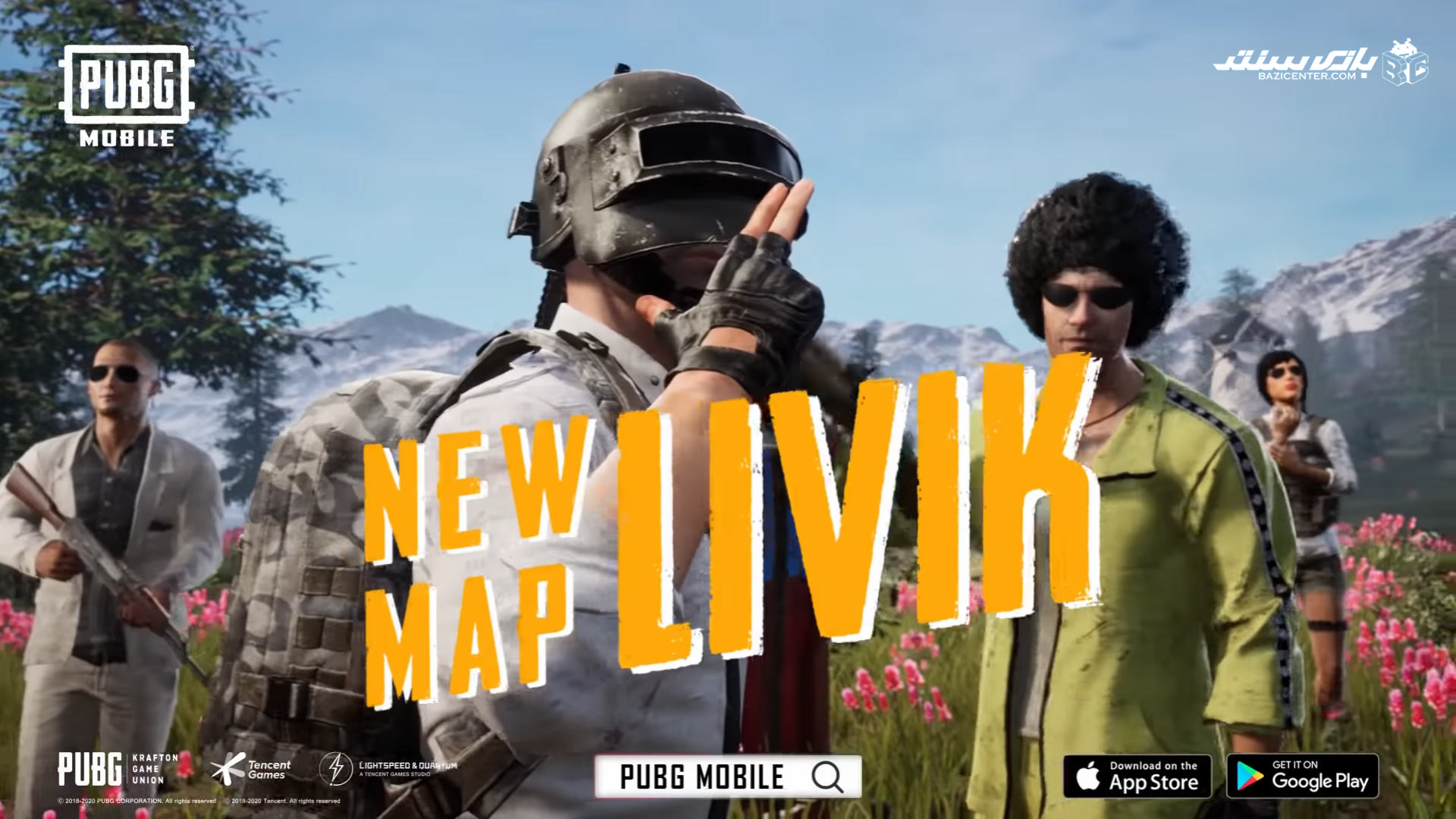
دانلود و نصب لانچر گیم لوپ
لانچر گیم لوپ ، یک شبیه ساز اندروید است که قادر است تعداد قابل توجهی از بازیهای اندرویدی را بر روی کامپیوتر های شخصی و لپتاپ های ویندوزی به راحتی اجرا کند . برای دانلود لانچر گیم لوپ در مرحله اول به وبسایت gameloop.fun مراجعه کرده ، به صفحه PUBG Mobile رفته و اقدام به دانلود فایل نصبی کرده و آنرا اجرا کنید.
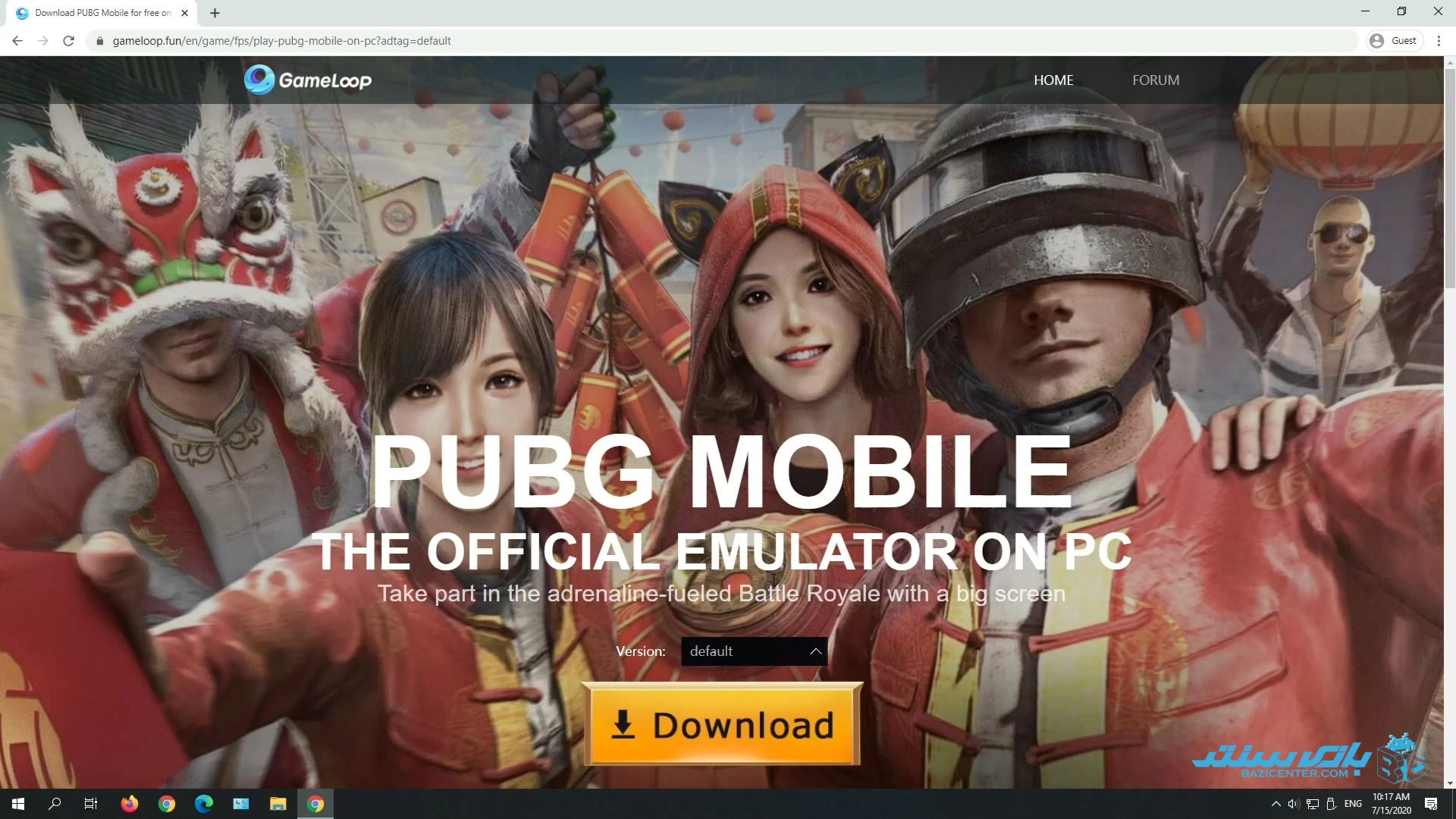
ممکن است وبسایت برای بعضی کاربران قابل دسترسی نباشد ، در اینصورت از نرم افزار تغییر آی پی یا دی ان اس استفاده فرمایید. پس از آن از طریق گزینه Install Option محل نصب را تعیین و سپس روی Install کلیک کنید.
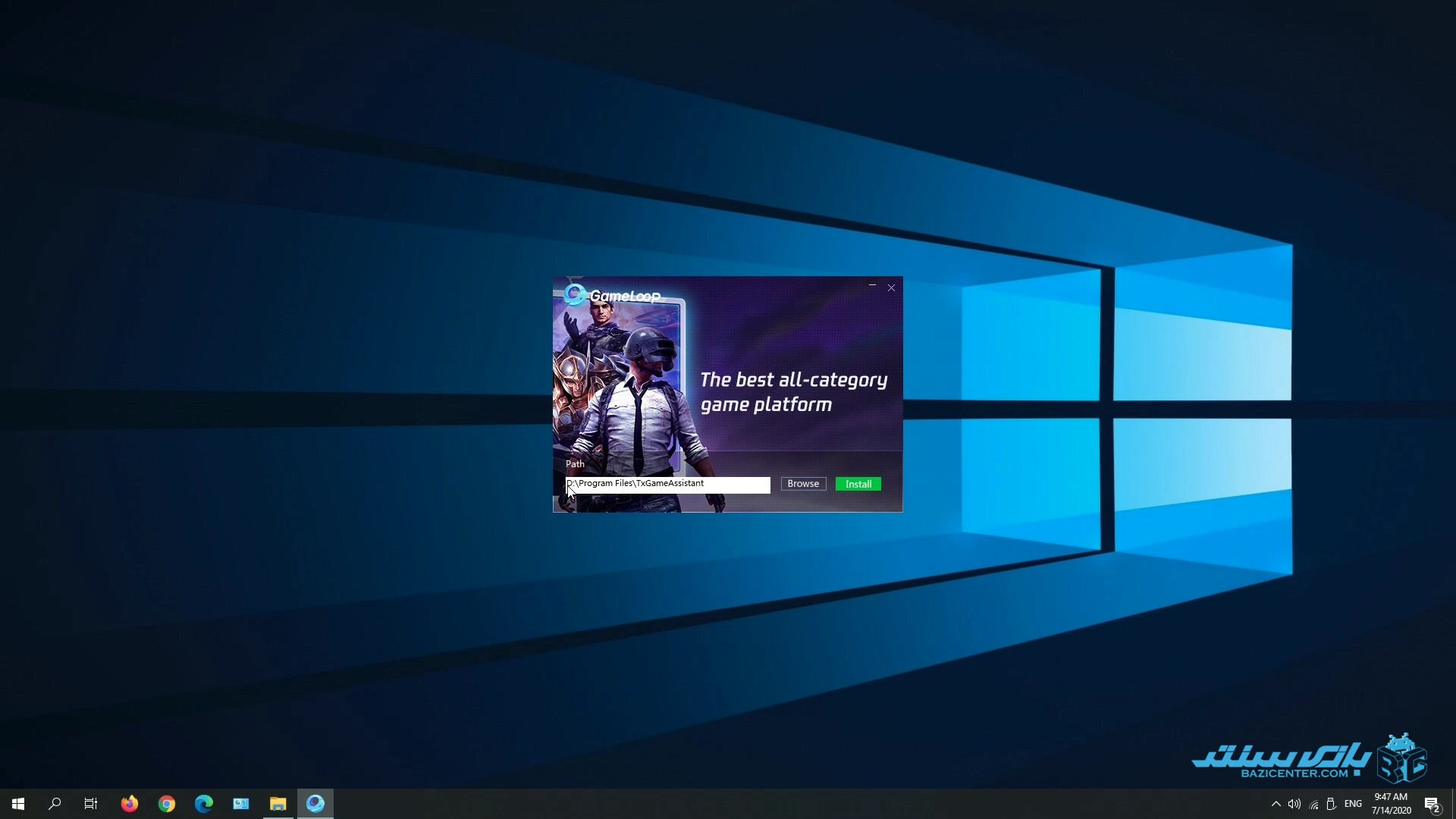
پس از نصب لانچر ، با کلیک بر روی عبارت Start ، انجین شبیه ساز اندروید دانلود و نصب میگردد و در اینجا فرآیند مربوط به شبیه ساز تکمیل میشود.
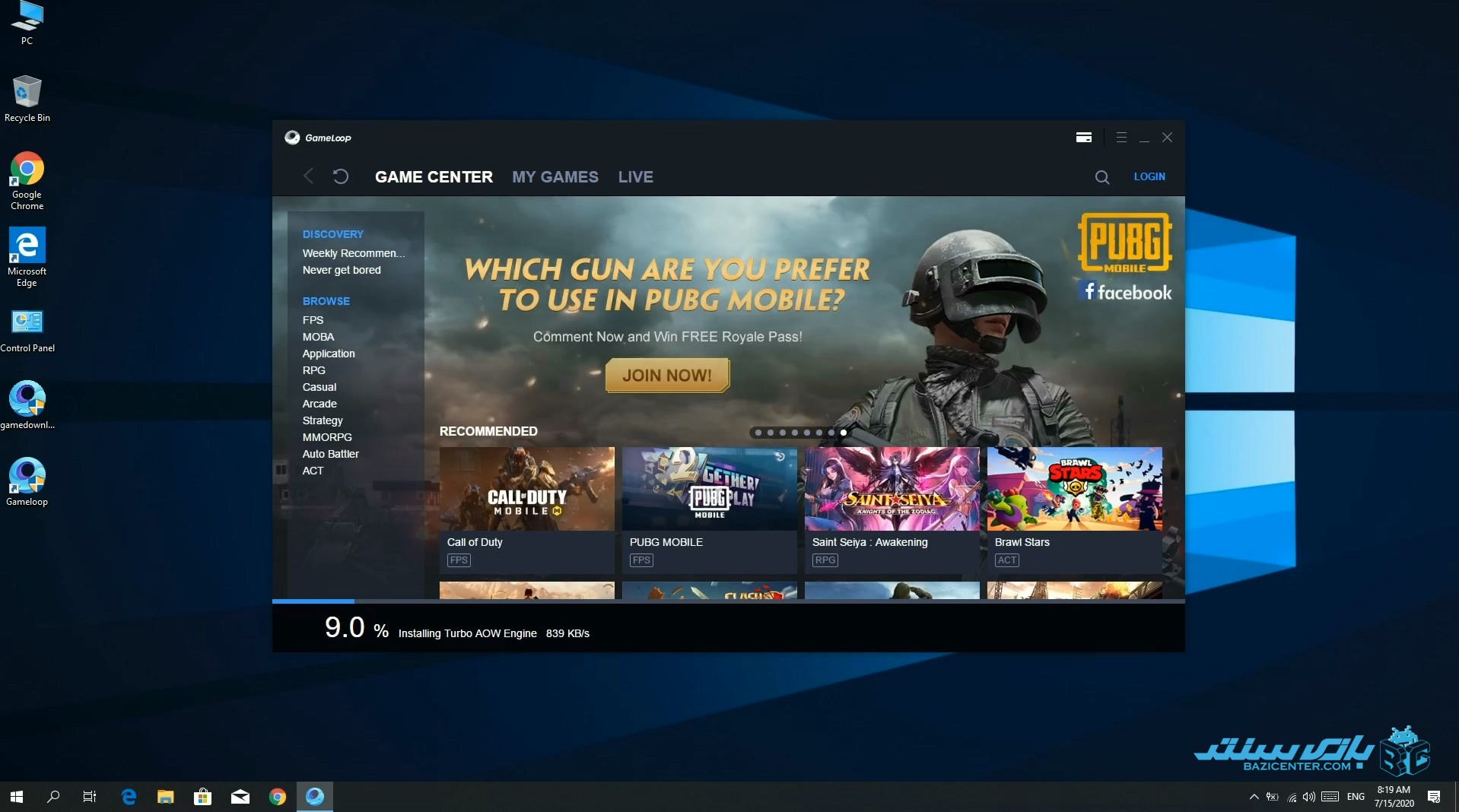
نصب بازی پابجی موبایل
از آنجایی که لانچر را از صفحه اختصاصی مربوط به PUBG Mobile دریافت کرده ایم ، نصب بازی بصورت خودکار آغاز میشود. در صورتی که این اتفاق نیفتاد ، میتوانید با مراجه به سربرگ Game Center ، از قسمت جستجو نام بازی Pubg mobile را جستجو نموده و از صفحه نتایج اقدام به نصب بازی کنید.
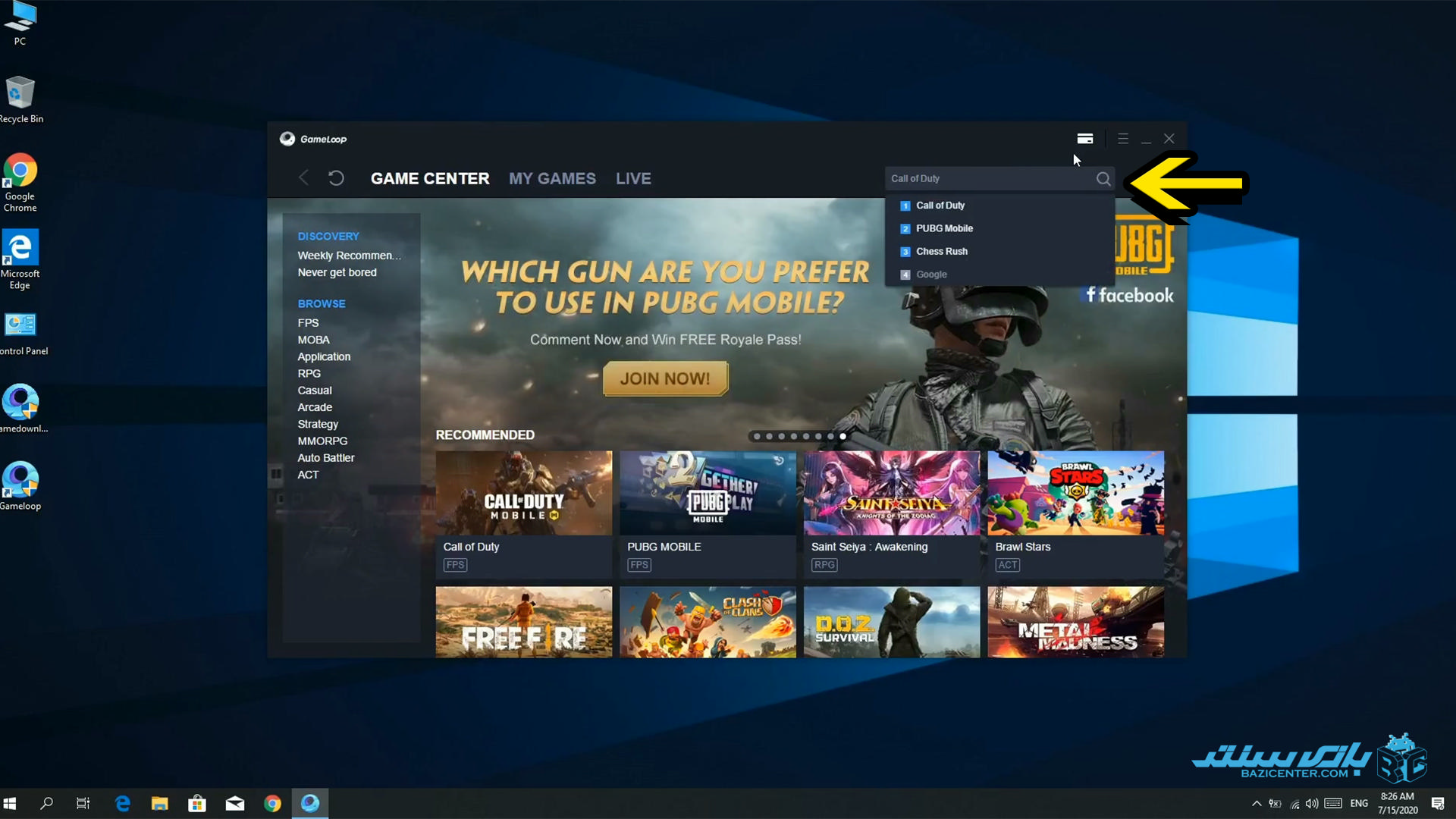
حجم بازی پابجی موبایل حدود 2 گیگابایت است بنابراین باتوجه به سرعت اینترنت خود باید مدتی منتظر بمانید. اما دقت داشته باشید که چه در هنگام نصب و چه در هنگام آپدیت بازی پابجی موبایل از طریق لانچر اگر دقیقاً همان ورژن فعلی فایل درحال دانلود بازی را از قبل در اختیار داشته باشید، میتوانید با کپی کردن آن در پوشه مربوط به فایلهای موقتی یا همان Temp لانچر Gameloop مراحل نصب را تسریع کنید ، شما میتوانید این محل که آدرس آن در منوی Diagnasis لانچر نیز ذکر شده است در یکی از درایو های سیستم خود بیابید ، برای اینکار Install یا Update را متوقف کرده و پس از یافتن پوشه Temp فایل apk جدید که از قبل در اختیار دارید را در پوشه MobileGamePCShared قرار دهید. سپس بر روی ادامه ی Update یا Install کلیک کنید ، با اینکار لانچر به طور خودکار پس از تطبیق فایل apk ، فایل جدید را نصب میکند و از دانلود مجدد خودداری میکند.
| X:\Temp\TxGameDownload\MobileGamePCShared = آدرس در ویندوز |
|---|
نصب از روش دوم
اگر سرعت دانلود شما بسیار پایین بود و یا با دانلود پابجی موبایل توسط لانچر به مشکل برخوردید ، برای نصب پابجی موبایل یک راه دیگر هم وجود دارد، برای اینکار شما از طریق مرورگر به آدرس pubgmobile.com مراجعه کرده و روی دانلود نسخه اندروید یا apk بازی کلیک کنید، اگر همه چیز درست پیش برود این لینک ، یک فایل حجیم apk در اختیار شما قرار میدهد که بهتر است با نرم افزارهای مخصوص دانلود نظیر Internet Download Manager این فایل را دریافت کنید.
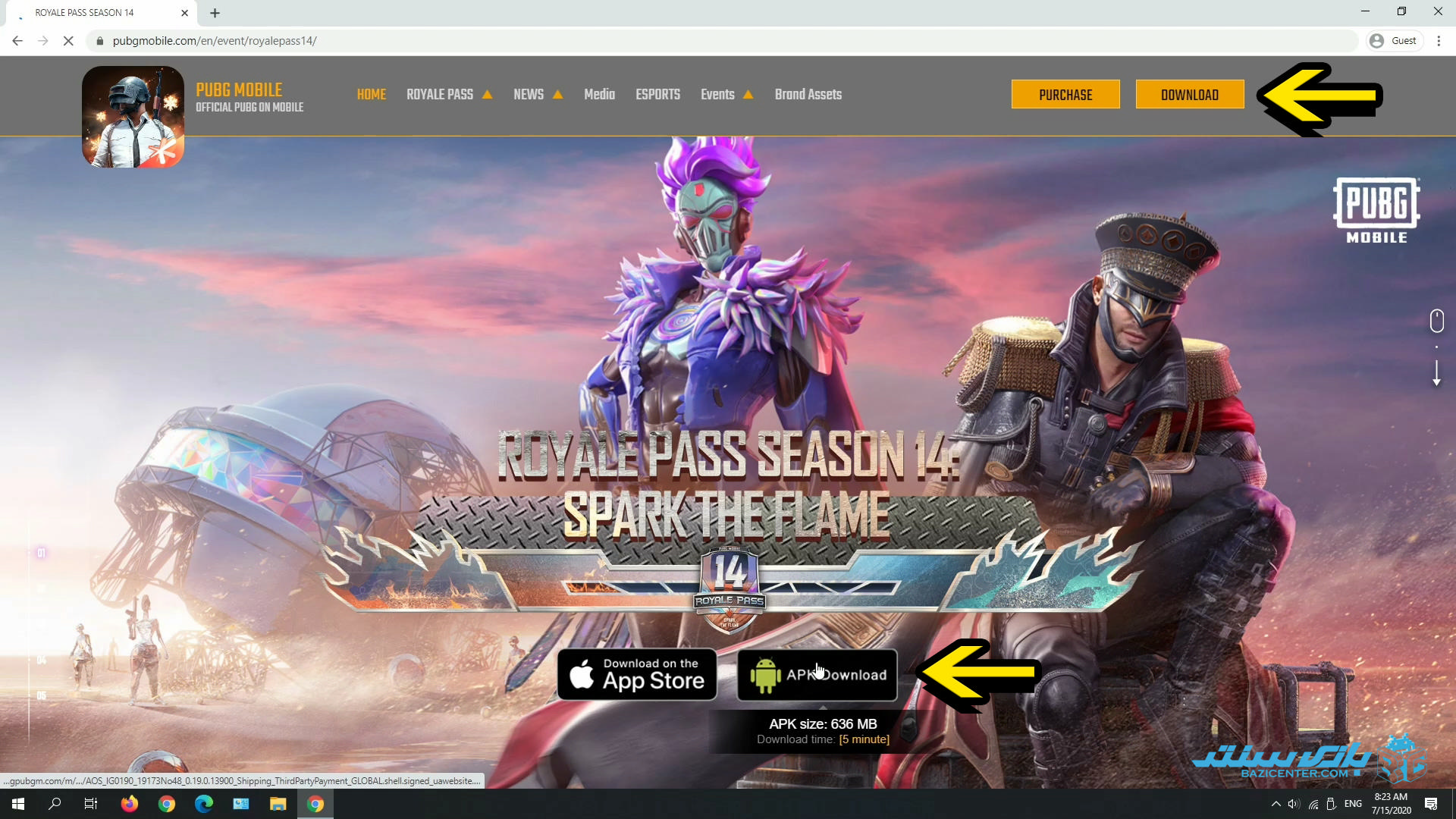
پس از دانلود فایل apk مربوطه ، به سربرگ My Games لانچر گیم لوپ رفته و از منوی سمت چپ وارد قسمت Others شوید ، روی Add An Item کلیک کنید و فایل apk را در اختیار لانچر قرار دهید. بعد از نصب ، در این روش نصب ، اجرای نخست بازی اقدام به دریافت تعدادی فایلهای ضروری خواهد نمود بنابراین باید کمی منتظر بمانید. توجه فرمایید از آنجایی که بازی از طریق لانچر نصب نشده است ، برای آپدیت باید همین روند را تکرار کنید.
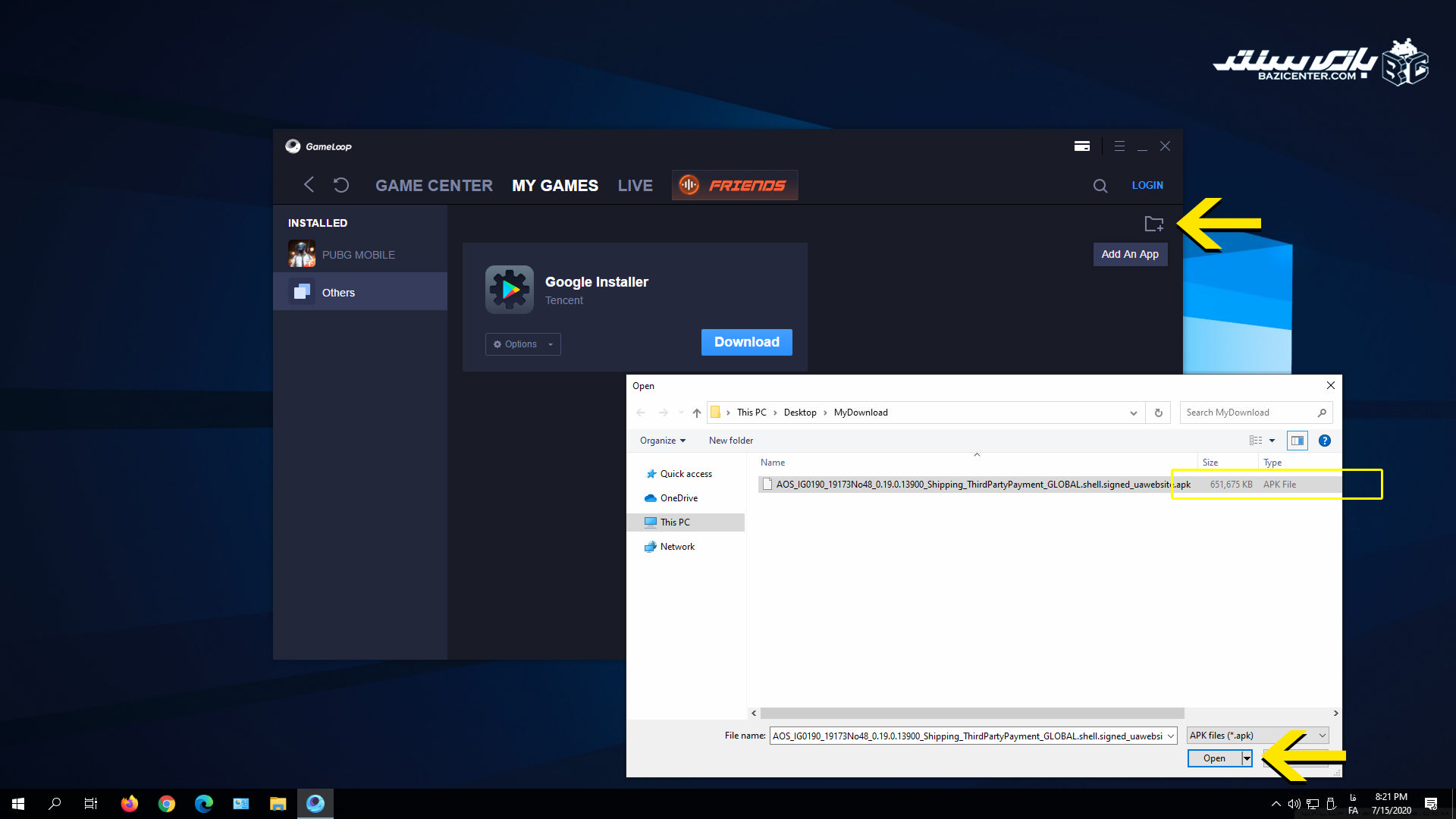
اجرای بازی پابجی موبایل
توجه داشته باشید همواره پس از اجرای بازی در کادر سمت راست راهنمای تمام کلیدهای مورد استفاده در بازی را مشاهده میکنید . بنابراین نگران فراموش کردن کلیدهای بازی نباشید.
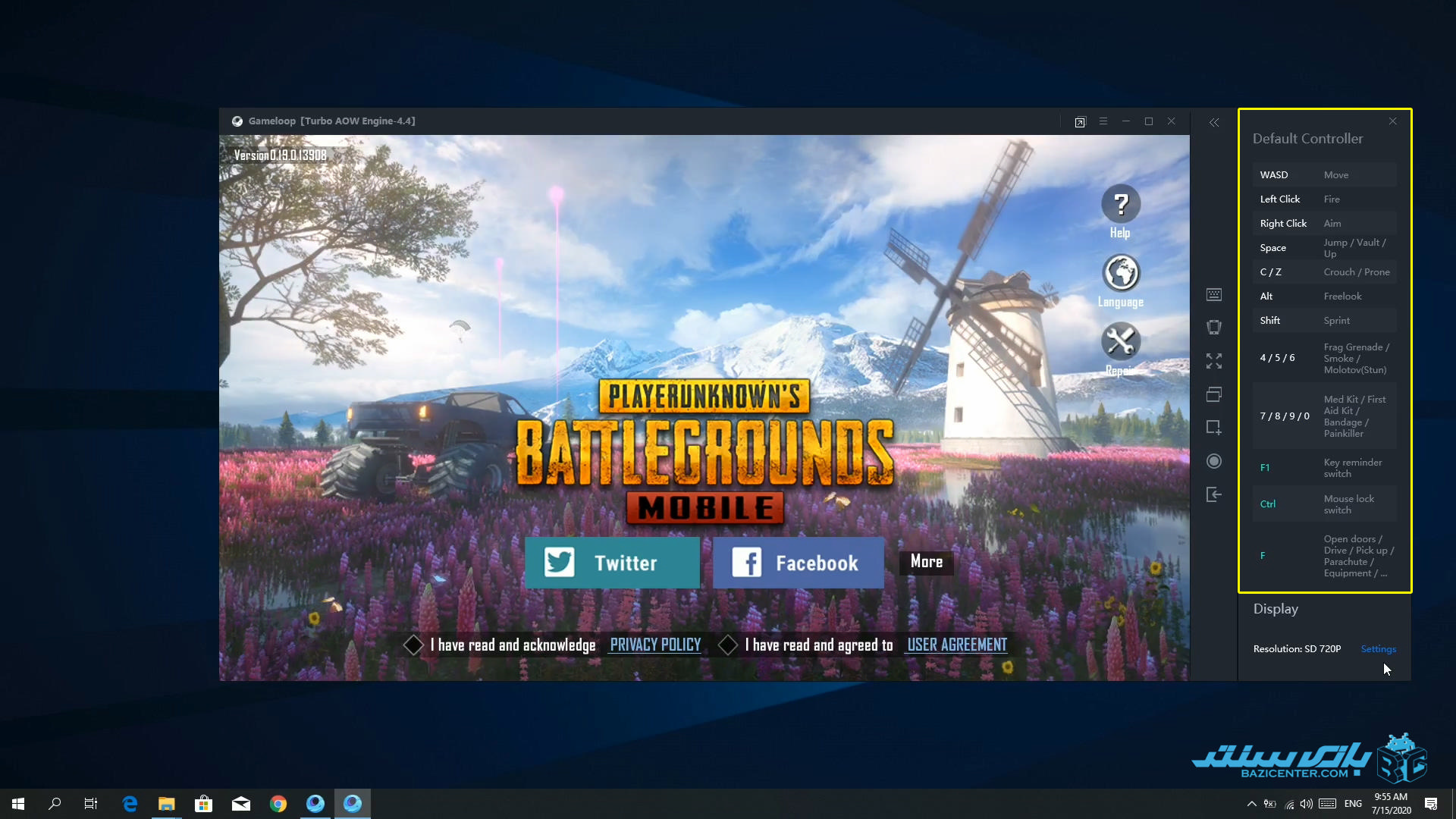
از آنجایی که برای ذخیره میزان پیشرفت و لول آپ خود در بازی احتیاج به انتخاب یک حساب کاربری خواهید داشت ، نسخه موبایل پابجی سه حساب تــویــیتر ، فــیســبوک و گوگل را در اختیار شما قرار میدهد ، توصیه میشود از حساب کاربری گوگل بدلیل مشکلاتی که گاهاً برای کاربران شبیه ساز بوجود خواهد آورد استفاده نفرمایید، اگر مایلید پروفایل پابجی خود را از تلفن همراه خود به اینجا منتقل کنید، ابتدا آنرا به یک حساب دوم مانند تـویــیتر یا فیـسبـوک متصل کنید سپس با کمک آن حساب اقدام به ورود کنید. توجه کنید که برای اتصال به شبکه های اجتماعی احتیاج به نرم افزار تغییر آی پی خواهید داشت. (راهنمای اتصال حساب کاربری در بخش بعدی توضیح داده خواهد شد)
اگر در اتصال به لابی بازی مشکل داشتید ممکن است تغییر دی ان اس کارآمد باشد ، برای تغییر دی ان اس از تنظیمات ویندوز یا از نرم افزار DNS Jumper استفاده فرمایید. برخی دی ان اس های پیشنهادی در جدول پایین درج شده است ، اگر استفاده از دی ان اس چاره ساز نباشد باید از نرم افزارهای تغییر آی پی استفاده نمایید.
DNS 8 | DNS 7 | DNS 6 (Iran) | DNS 5 | DNS 4 | DNS 3 | DNS 2 | DNS 1 |
|---|---|---|---|---|---|---|---|
8.8.4.4 | 4.2.2.1 | 178.22.122.100 | 84.200.69.80 | 176.103.130.130 | 204.97.212.10 | 209.244.0.4 | 1.1.1.1 |
8.8.8.8 | 4.2.2.2 | 185.51.200.2 | 84.200.70.40 | 176.103.130.131 | 199.2.252.10 | 209.244.0.3 | 1.0.0.1 |
پس از ورود حساب کاربری ، یک نام کاربری منحصر بفرد برای حساب خود انتخاب کنید که تکراری نباشد. پس از انتخاب نام کاربری ، از شما پرسیده میشود که آیا با عناوین شوتر آشنا هستید ؟ ، توجه داشته باشید با زدن گزینه Rookie شما ملزم خواهید شد مرحله آموزشی را به پایان برسانید.
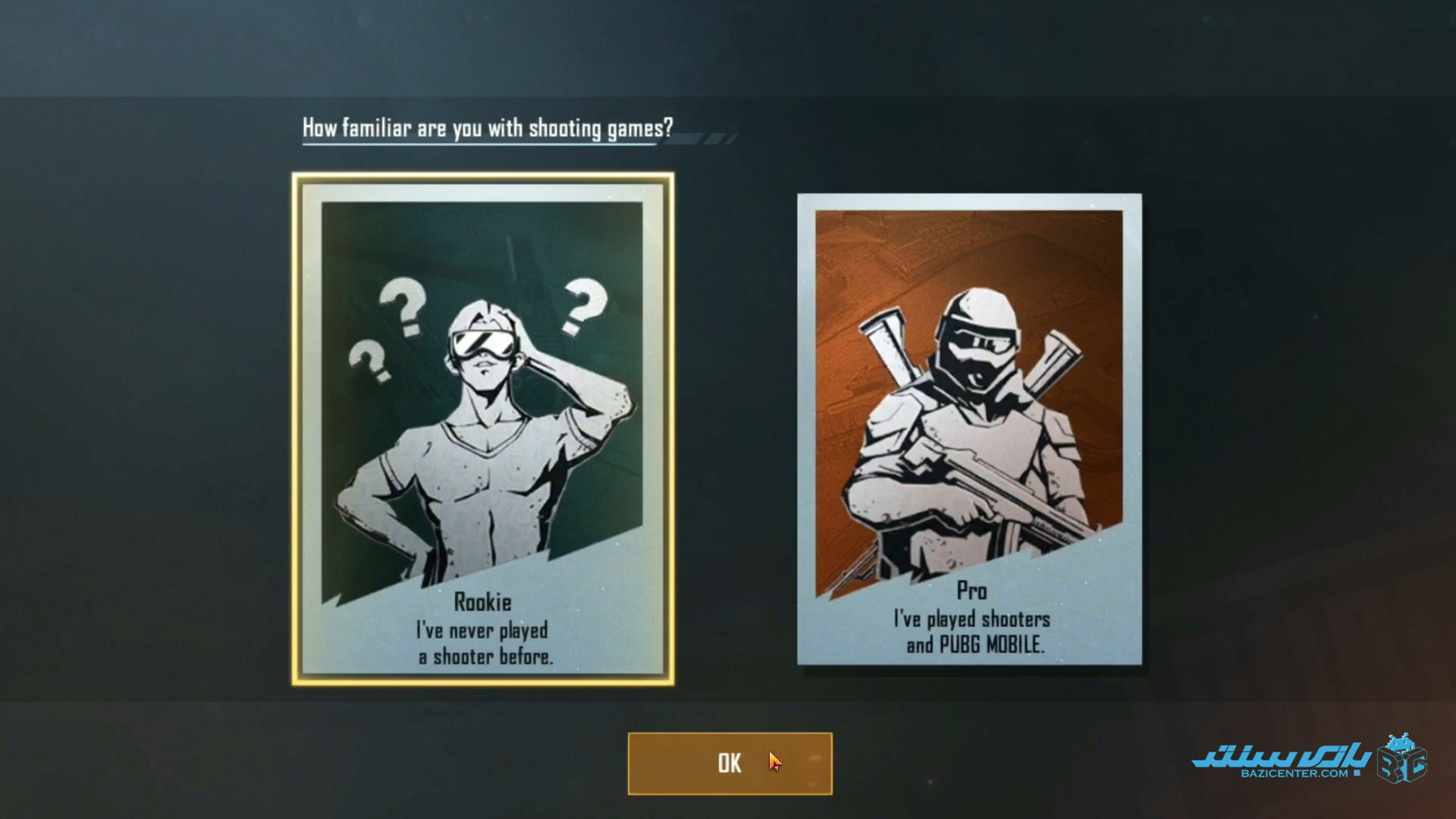
تنظیمات داخل بازی
برای شخصی سازی بیشتر تنظیمات کنترل بازی میتوانید به منوی Setting مراجعه کنید. (علامت چرخ دنده)

در سربرگ Basic اگر پروفایل خود را به هیچ یک از حساب های کاربری فیسبوک یا توییتر را متصل نکرده باشید ، در قسمت Link Account میتوانید با زدن بر روی هر یک از نماد ها حساب خود را متصل کنید.
اگر قبلاً یک حساب متصل شده باشد ، میتوانید با زدن با روی علامت مثبت ” + ” یک شبکه اجتماعی جدید دیگر به همین پروفایل فعلی متصل کنید. توجه داشته باشید که شما نمیتوانید یک پروفایل پابجی موبایل موجود دیگر را از اینجا بارگزاری کنید، برای اینکار می بایست از بازی LogOut کنید و از صفحه ابتدایی وارد پروفایل خود شوید.
همچین قسمت e-mail نیز بعنوان حساب Backup وجود دارد که میتوانید آنرا متصل کنید.
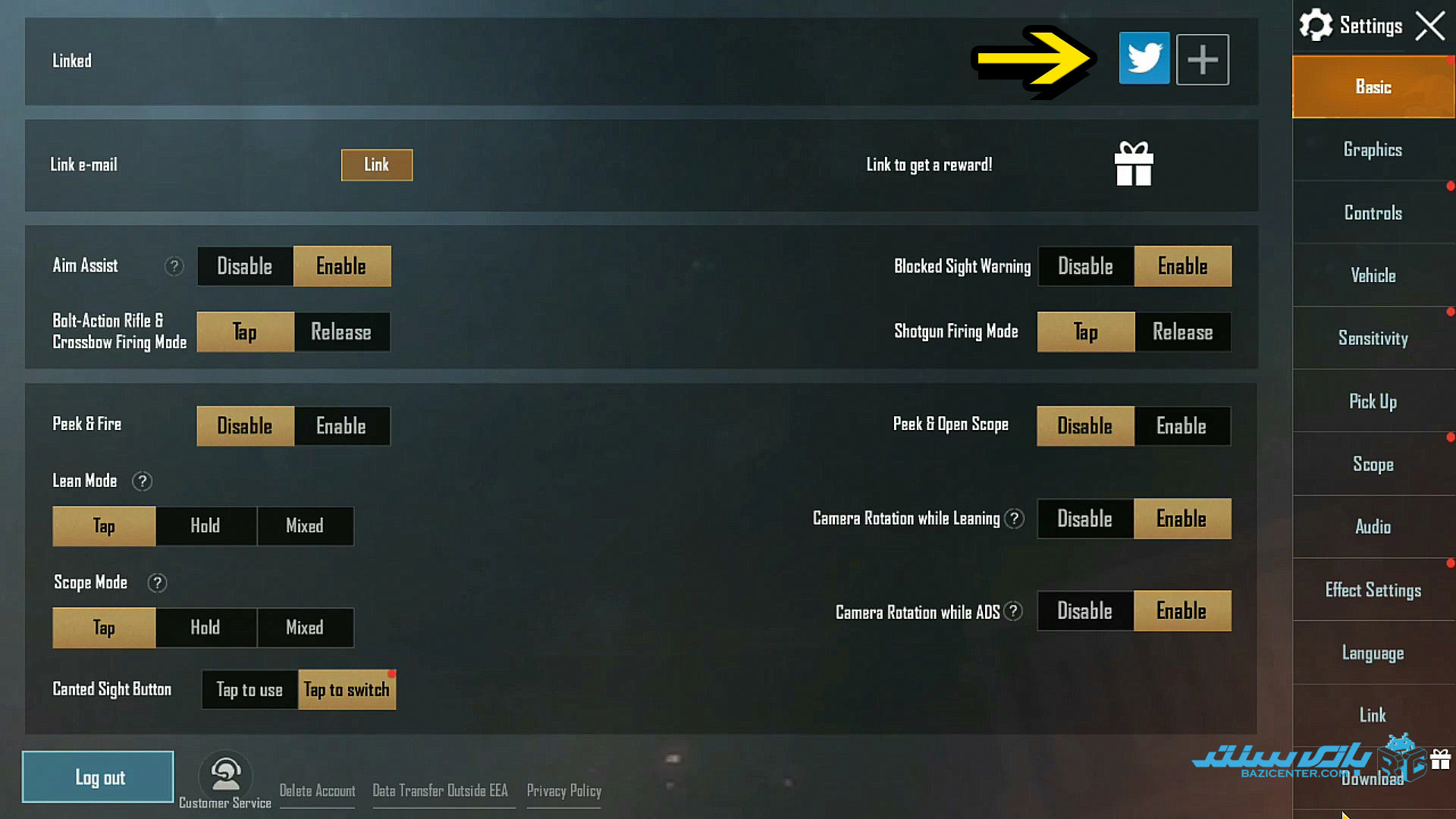
در سربرگ BASIC تنظیمات مهم دیگری همچون فعال و غیرفعال کردن Aim Assist ، Peak & Fire و غیره وجود دارند تنظیمات را میتوانید به دلخواه و به مرور زمان شخصی سازی کنید. شخصی سازی این تنظیمات تاثیر بسزایی در کیفیت بازی شما خواهند داشت.
در سربرگ GRAPHICS میتوانید میزان Frame Rate و کیفیت بصری بازی را تنظیم کنید . کادر GRAPHICS مستقیماً کیفیت گرافیکی و بصری بازی تنظیم میکند ، برای سیستم های ضعیف تنظیمات پایین تر را انتخاب کنید.

در قسمت FRAME RATE میتوانید سقف نرخ فریم بازی را تنظیم کنید ، بطوریکه گزینه Extreme برابر 60 فریم بر ثانیه است و به ترتیب گزینه های قبل از آن نرخ فریم کمتری ارائه میدهند. سایر گزینه ها را باید بنا بر قدرت سخت افزار کامپیوتر خود تنظیم کنید. گزینه هایی چون ، Anti-Aliasing و Shadows میتوانند روی عملکرد بازی تاثیر گذار باشند ، با توجه به شرایط مصرف منابع سیستم خود میتوانید این موارد را فعال یا غیرفعال کنید.
از گوشه سمت چپ منوی لابی میتوانید Game mode مورد نظر خود و همچنین ریجن مناسب که پینگ کمتری ارائه میکند انتخاب کنید ، اخیراً سرور خاورمیانه نیز به بازی افزوده شده که برای برخی از کاربران ایرانی پینگ مناسبی ارائه میدهد اما توجه داشته باشید که Matchmaking در سرورهای خاور میانه برای برخی Mode های بازی طولانی تر خواهد بود. فراموش نکنید که قبل از پیوستن به دوستانتان همه map ها را ازین صفحه دانلود کرده باشید.
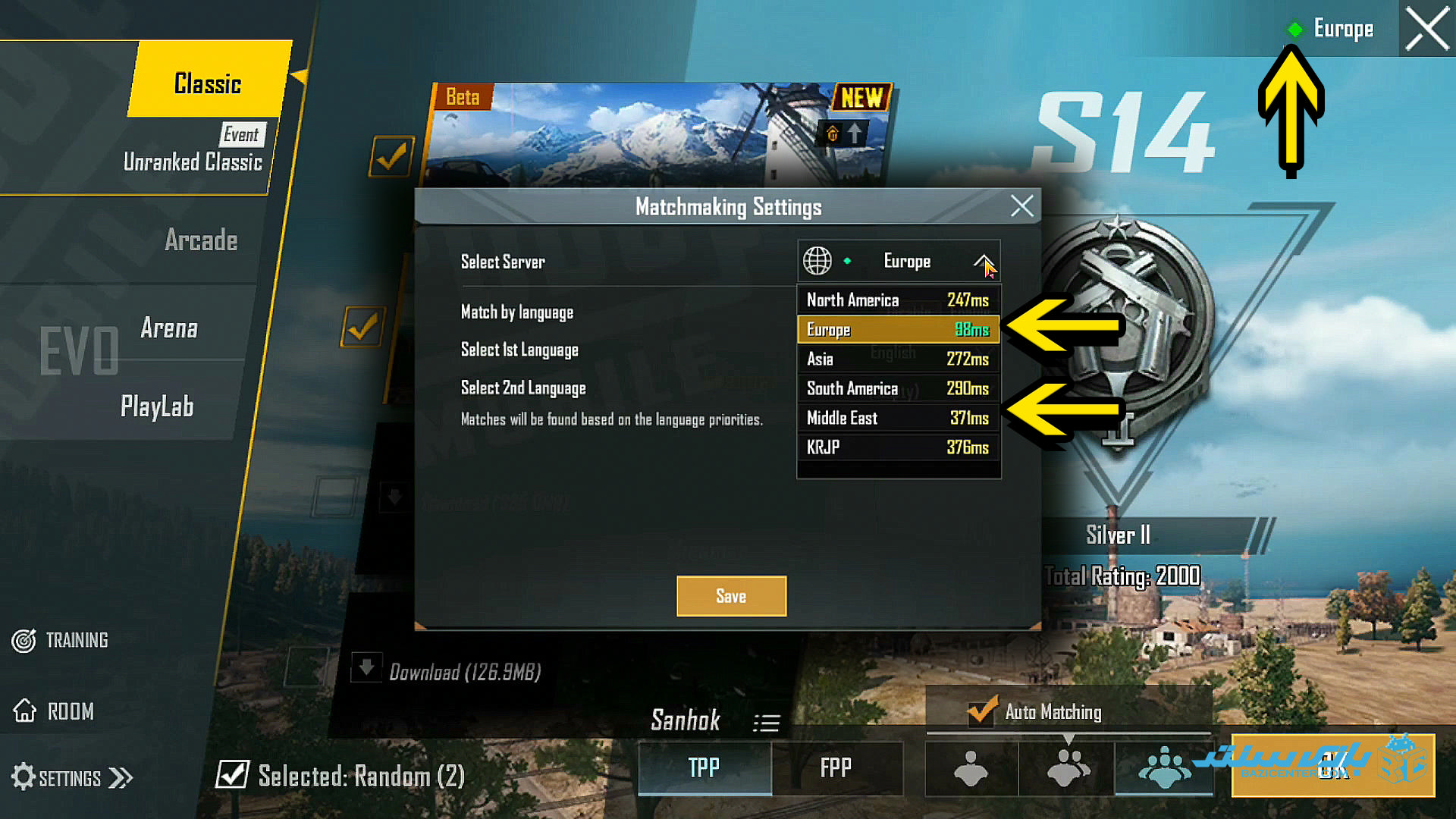
قبل از شروع بازی میتوانید به بخش Training بازی مراجعه و با سلاح ها و تجهیزات و کنترل بازی کمی بیشتر آشنا شوید. توجه داشته باشید که در طول بازی کلید F1 صفحه کلید راهنمای کلیدها در صفحه بازی Gameloop را فعال میکند ، کلید Ctrl برای فعال و غیرفعال کردن نشانگر موس و کلید Tab برای دسترسی به کوله پشتی میباشد.
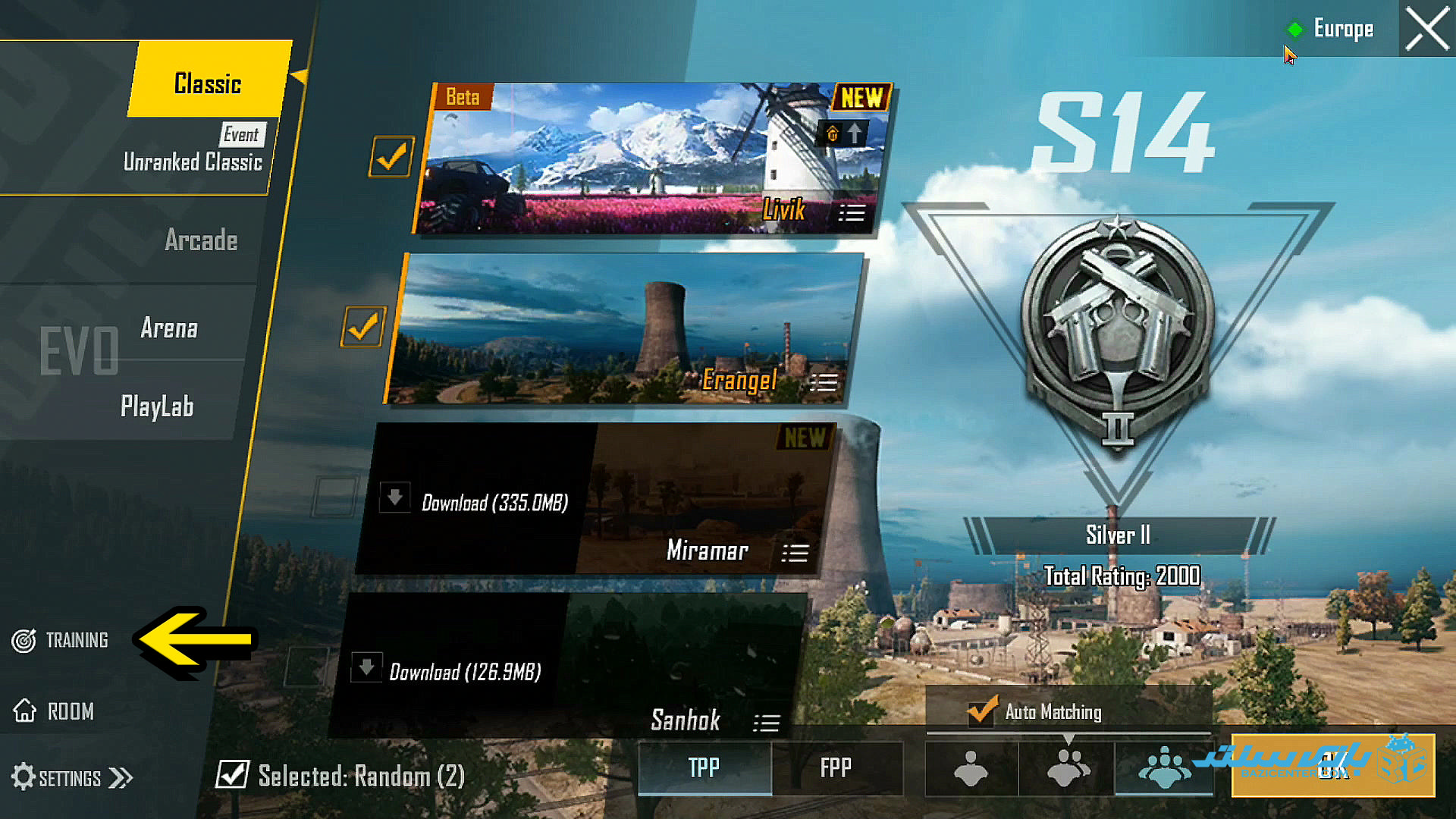
آشنایی بیشتر با گیم لوپ
شبیه ساز گیم لوپ امکانات فراوانی در اختیار بازیکن قرار میدهید ، در ادامه با برخی ویژگی های کاربردی آن آشنا میشویم. در منوی کناری گیم لوپ شامل 7 کلید کاربردی است که بعضی از آنها ممکن است برای شما مفید باشد.
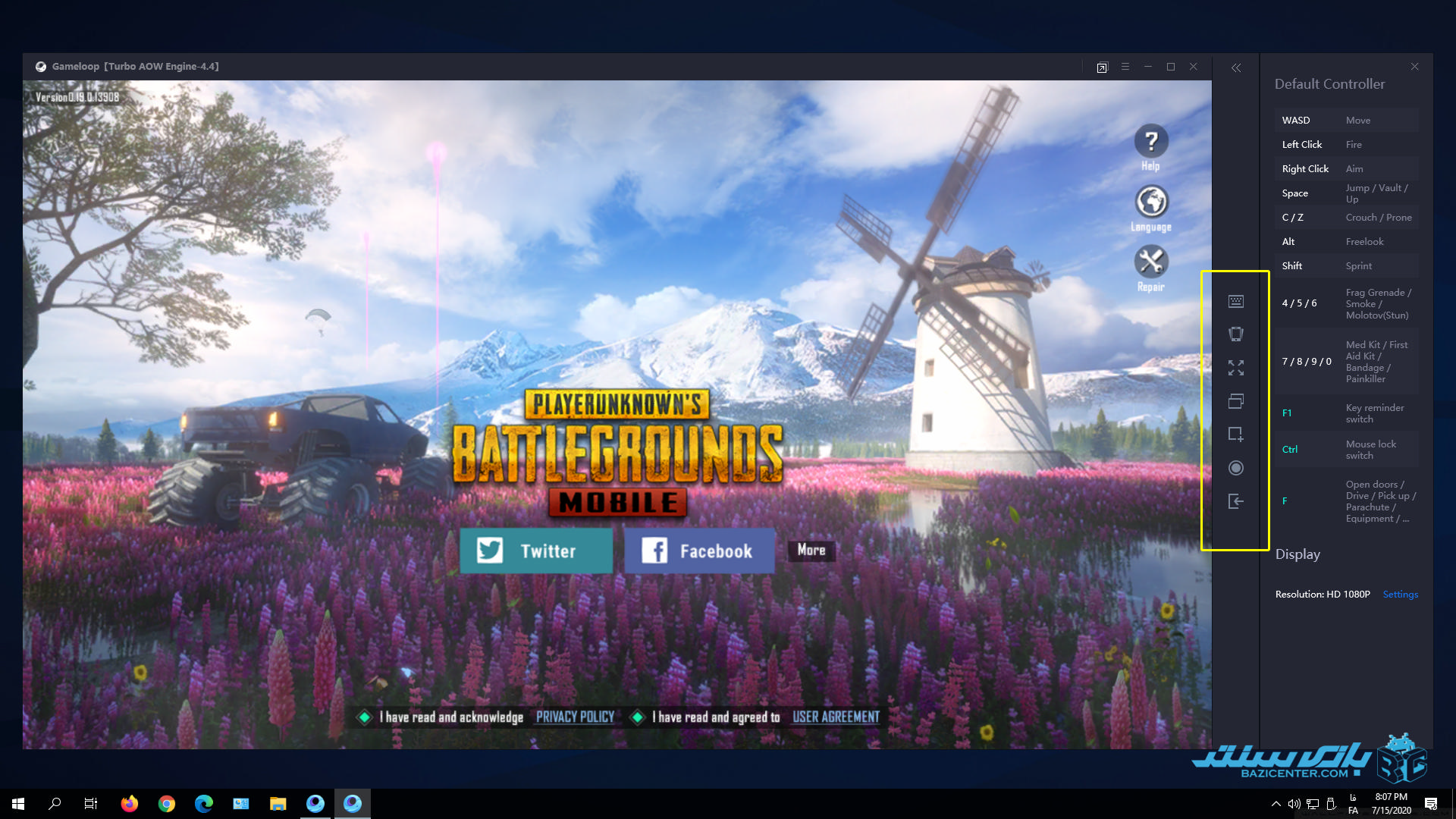
- کلید اول مربوط به تنظیم کلیدهای کیبورد یا GamePad شماست که البته تنظیمات صفحه کلید مطابق با بازی پابجی بصورت خودکار انجام شده است ، شما میتوانید به سادگی با زدن محل مشخصی از صفحه و فشردن یک کلید ، یک عملکرد جدید به شبیه ساز اضافه کنید ، پس از آنکه شخصی سازی دلخواه خود را انجام رساندید میتوانید با زدن save آنرا ذخیره کنید یا اینکه Reset را بزنید تا به حالت پیشفرض برگردد و سپس روی save زده و خارج شوید. اضافه و تغییر در کلید ها بخصوص در مد بتل رویال میتواند بسیار کاربردی باشد.
- کلید بعدی Shake است ، این کلید صفحه را میلرزاند ، این عملکرد مربوط به حسگر حرکتی تلفن همراه است و کاربردی ندارد.
- با فشردن نماد بعدی صفحه شما Full Screen میشود ، برای خارج شدن از این حالت کافی است کلید F11 را بفشارید.
- علامت چهارم برای باز کردن یک صفحه جدید از شبیه ساز است ، اینکار اما توصیه نمیشود زیرا باعث مصرف منابع سیستم و کندی شبیه ساز میگردد.
- نماد پنجم برای گرفتن ScreenShot استفاده میشود ، همچنین مسیر ذخیره تصویر نیز پس از عکس گرفتن در بالای صفحه نمایان میشود.
- علامت بعدی مربوط به Screen Recorder است و ویدیو بازی شما را ضبط میکند.
- و اما مورد آخر برای خروج از بازی استفاده میشود.
از دو قسمت میتوانید وارد قسمت تنظیمات شبیه ساز شوید ، اگر دقت کنید در پایین قسمت کلید های راهنما (Default Controller) در قسمت Display میتوانید عبارت Setting را مشاهده کنید. همچنین میتوانید از قسمت سمت راست نوار بالایی شبیه ساز وارد منوی Setting شوید.
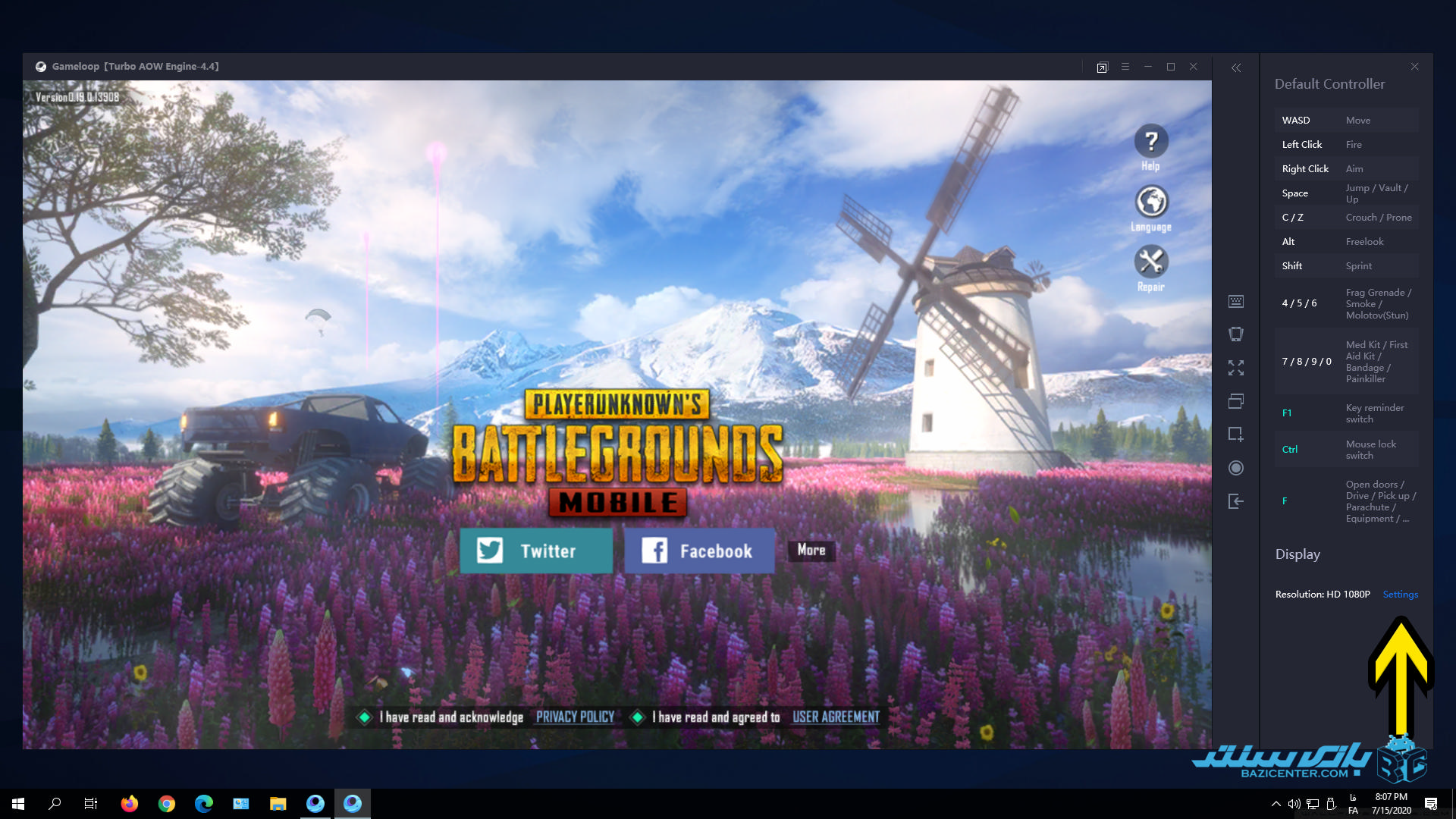
- سربرگ Game تنظیمات گرافیکی مربوط به بازی را نمایش میدهید ، این تنظیمات را بسته به نوع سخت افزار خود برنامه ریزی کنید.
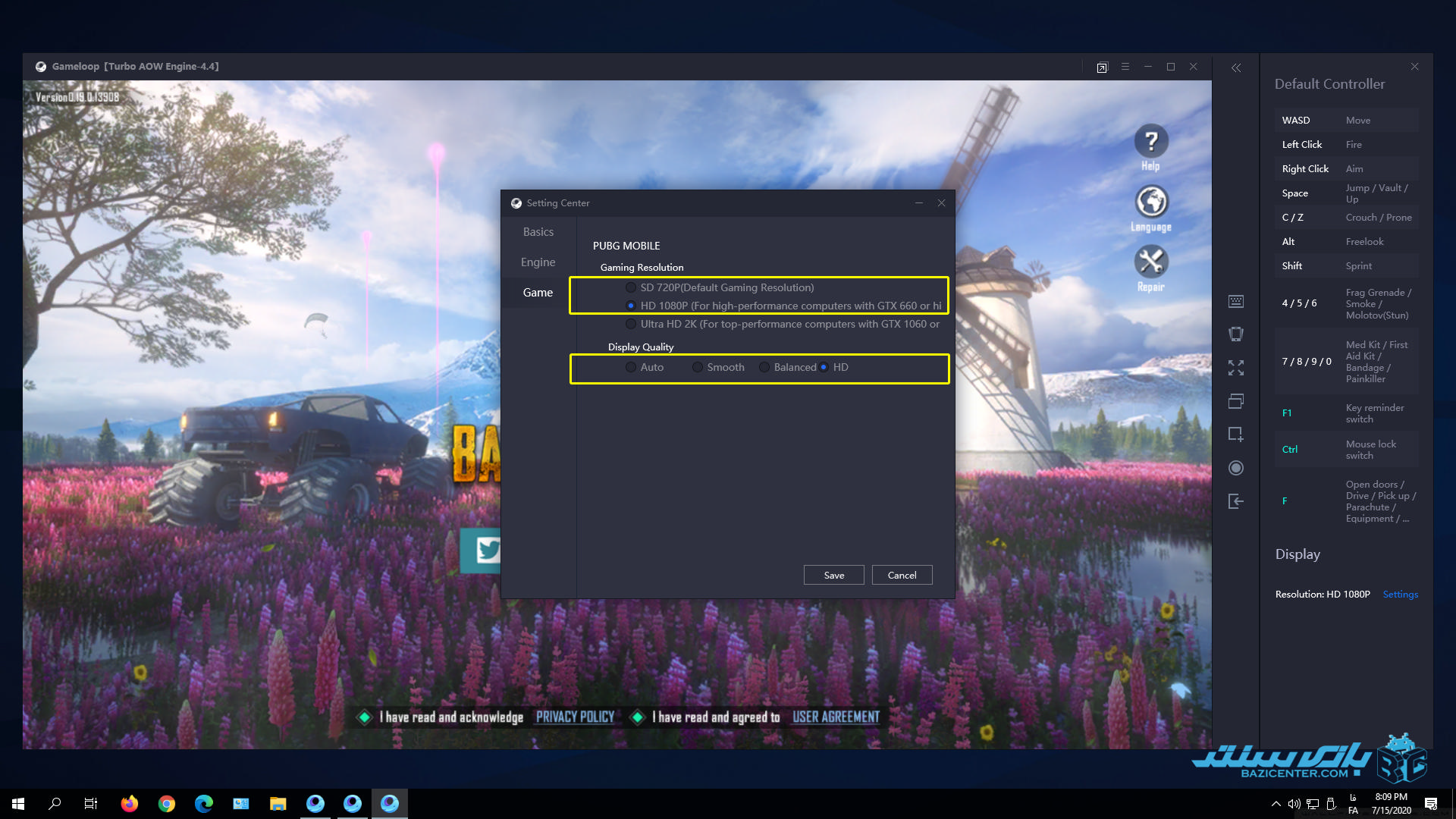
- سربرگ Engine مشخصات و تنظیمات رابط ویندوز و شبیه ساز اندروید را برنامه ریزی میکند از جمله Resolution صفحه نمایش ، تنظیمات مربوط به Render و چند تنظیم جزیی دیگر مانند اسپیکر و میکروفون . مواردی که بصورت Auto تنظیم شده اند ، عملکرد متناسب با سخت افزار شما را برنامه ریزی میکنند.
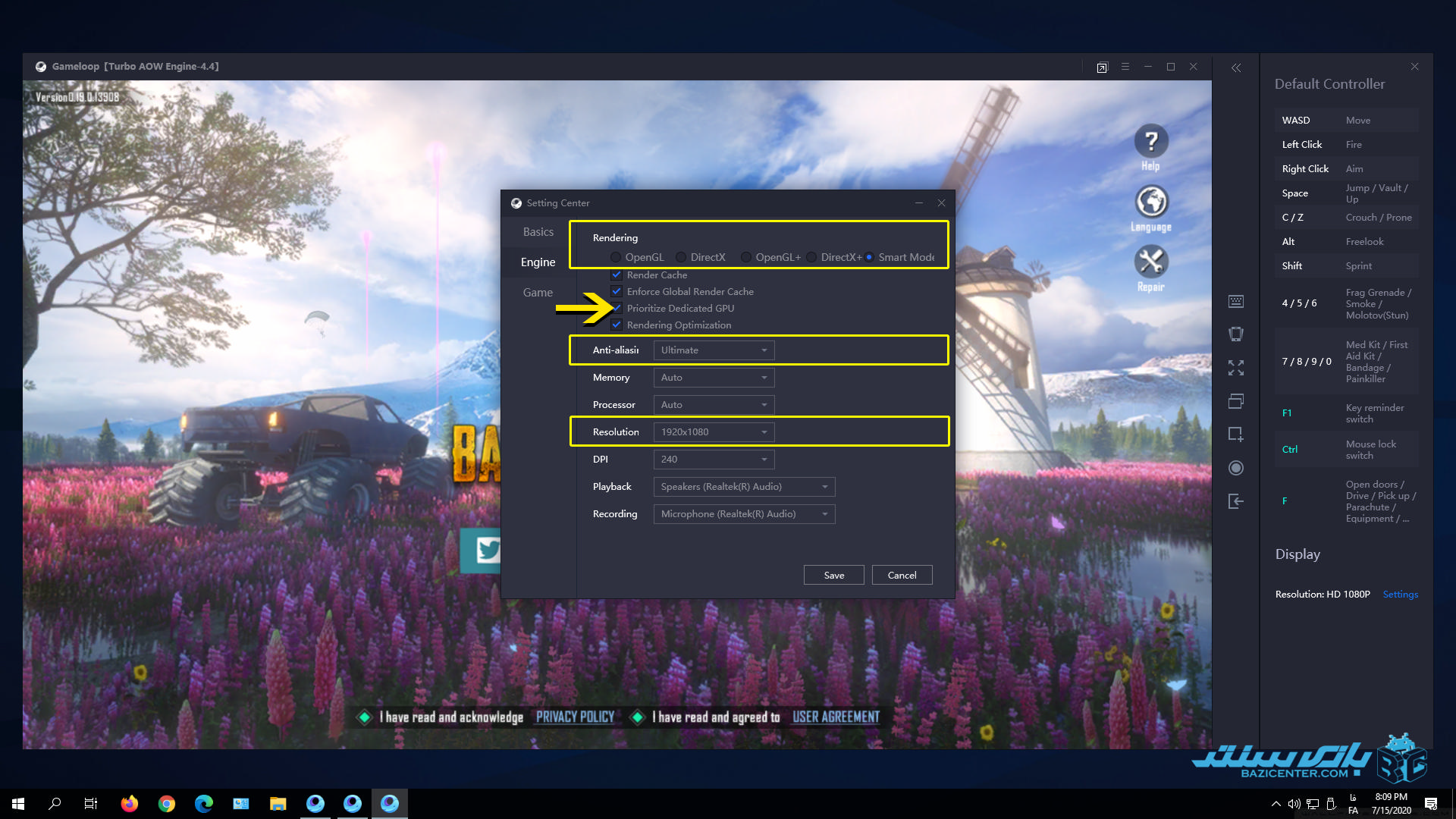
اگر در طول تجربه بازی با مشکلات بصری و گرافیکی مواجه شدید به این سربرگ مراجعه کنید و گزینه های مختلف از جمله موارد مربوط Rendering را یک به یک آزمایش کنید.
- سربرگ Basics آپشن های ساده و اولیه همچون اجرا در استارتاپ و یا نمایش اپ Google Installer که جهت نصب و اتصال به گوگل پلی است را در اختیار شما میگذارد. ما استفاده از حساب های گوگل بدلیل مشکلات فراوان در این شبیه ساز و بازیهای آن توصیه نمیکنیم.
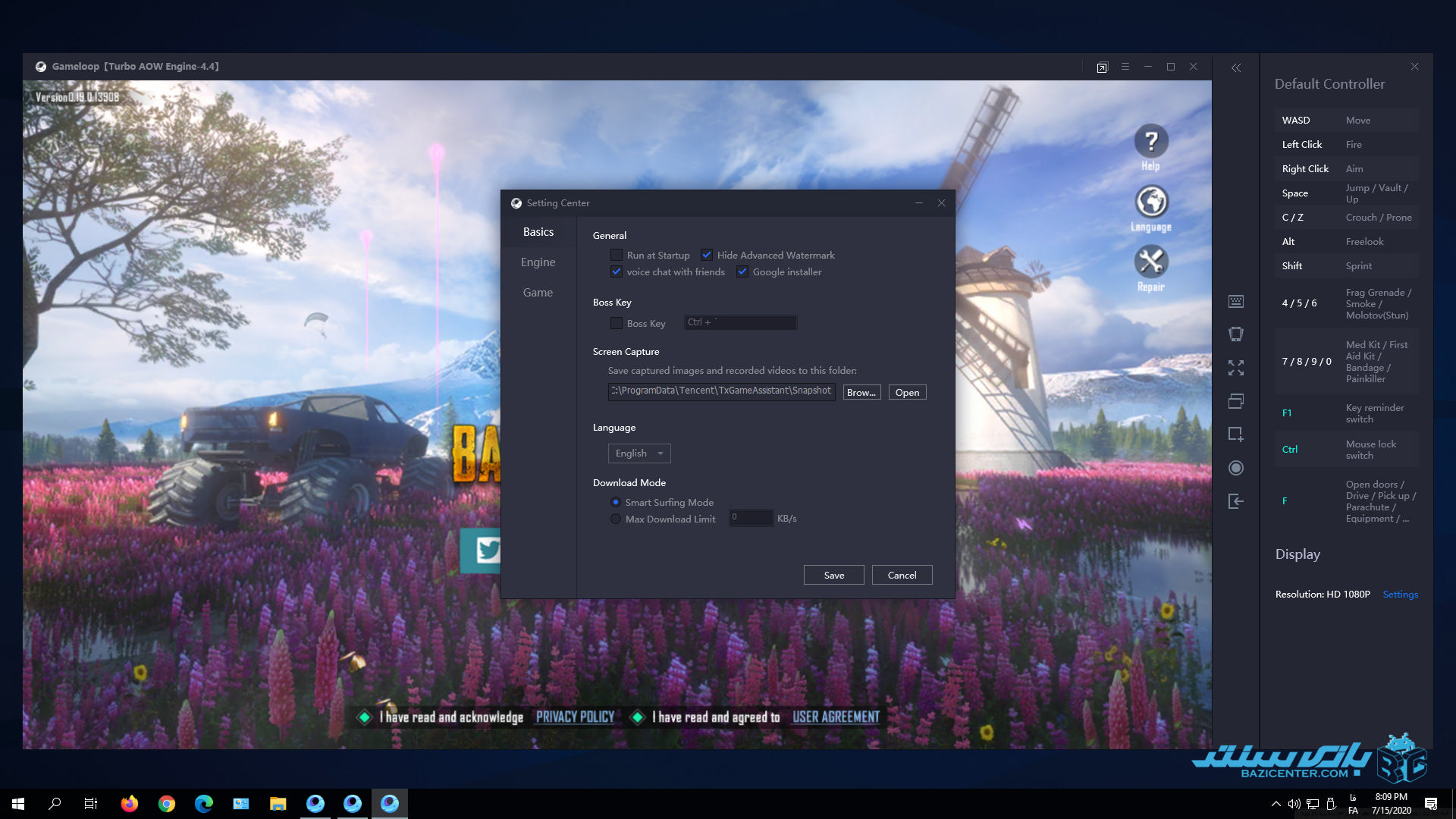
در صورت بروز مشکل بصری در لبتاب ها (و سیستم های با دو کارت گرافیکی) گزینه Priotizing Dedicated GPU را فعال کنید و در سیستم های متوسط و ضعیف حتماً گزینه های Rendering ، Anti Aliasing در سربرگ Engine ، و همچنین گزینه Gaming Resolution و Display Quality را از سربرگ Game تحت نظر داشته باشید و در صورت لزوم آنها را تغییر دهید.
در انتها لازم به ذکر است اگر به لابی بازی دقت کرده باشید ، با پیغامی با این مضمون مواجه میشود که مچ میکینگ تیم شما بر اساس پلیرهایی انجام میشود که از شبیه ساز استفاده میکنند. این بدین معنی است که سایر حریفان شما نیز با شبیه ساز بازی متصل شده اند ، این ویژگی به شما کمک میکند یک بازی چالش برانگیز تر و منصفانه تر را تجربه کنید. البته فراموش نکنید که توسعه دهندگان پابجی موبایل در دقایق ابتدایی بازی بات های مهاجم را برای کمک به جمع آوری لوت بهتر برای شما قرار داده اند.
برای بحث و گفتگو در مورد پابجی موبایل به مبحث لانچر Gameloop در انجمن بازیسنتر مراجعه کنید.
حداقل سیستم مورد نیاز برای اجرای پابجی موبایل :
| قطعه | مقدار |
|---|---|
| پردازنده | پردازنده ۲ هسته ای یا ۴ هسته ای با فرکانس ۲.۵ گیگاهرتز (Intel Core i3) |
| رم | حداقل ۴ گیگابایت |
| گرافیک | معادل یا بالاتر از مدل ۶۳۰ انویدیا با یک گیگابایت حافظه (Nvidia 600/600m Series) |
| فضای مورد نیاز | حدود ۲ تا ۵ گیگابایت |

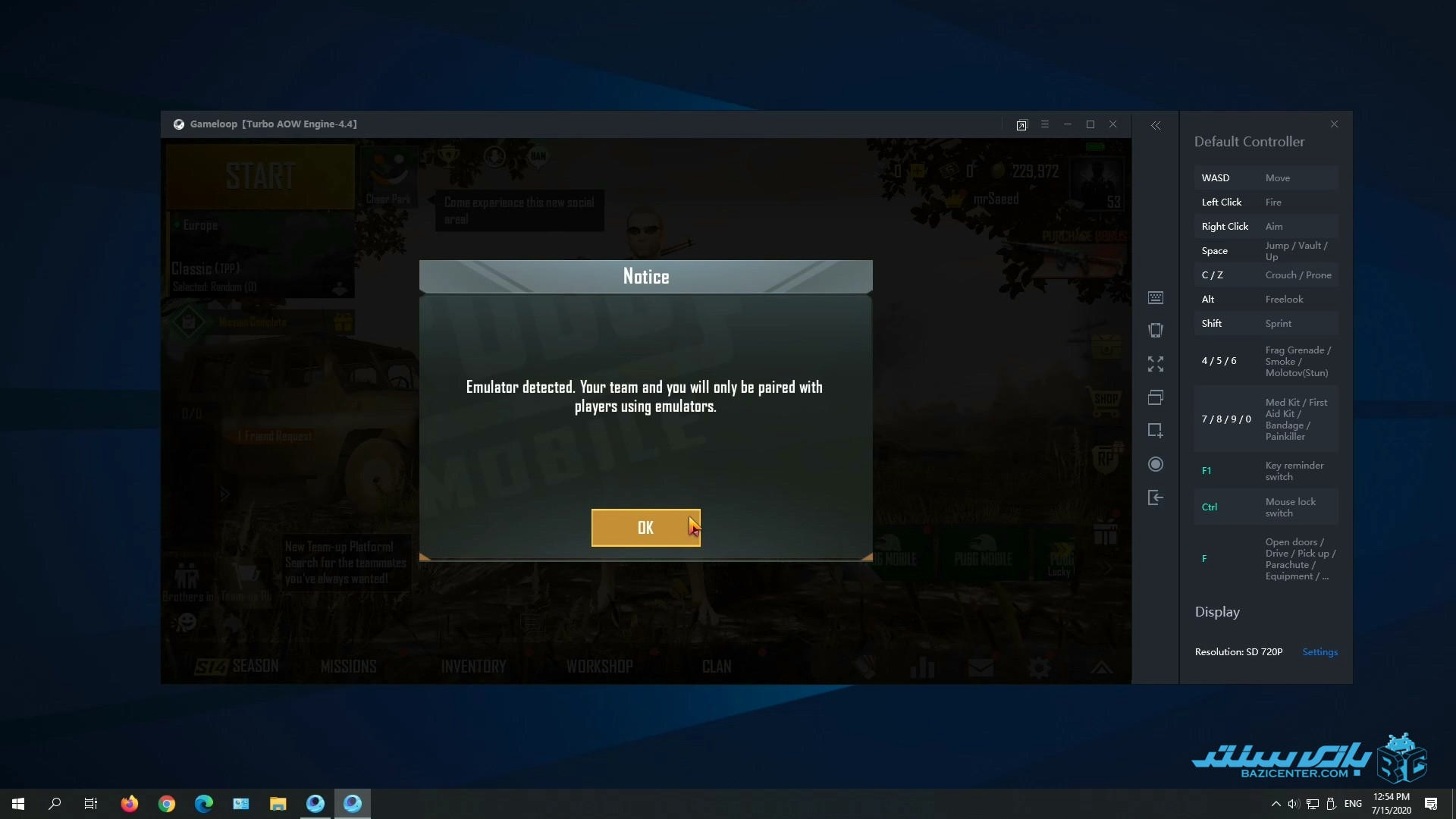




سلام منظور از ارور با کد 70254639 چیه تو صفحه pepearin recorces اتفاق میافته میگه ریاسارت کنم اما جواب نداد .به خاطر کمبود حافظس شاید ؟چطور فایلو از درایوی ک نصب شده انتقال بدم به درایو دیگه؟